Как да получите Disney Plus на Apple TV
За феновете на Disney, Marvel, Star Wars, Pixar и други, няма по-добра услуга за стрийминг на видео от Disney Plus. Ако извършвате голяма част от стрийминг с помощта на Apple TV, лесно е да получите Disney Plus на Apple TV.
Как да получите Disney Plus на Apple TV: Вземете приложението
Получаването на Disney+ на Apple TV е прост процес в две стъпки (въпреки че всяка от тези стъпки има няколко стъпки в него, т.к. ще видим): трябва да добавите Disney Plus към вашия Apple TV и след това или да влезете в акаунта си, или да започнете безплатно пробен период. Нека започнем с изтеглянето на Disney Plus, като изпълним следните стъпки:
-
На вашия Apple TV използвайте Siri Remote да отвориш Apple TV App Store.

-
Disney Plus може да бъде представен на началния екран или може да се наложи да го търсите или преглеждате. Така или иначе, когато намерите приложението, щракнете върху него.
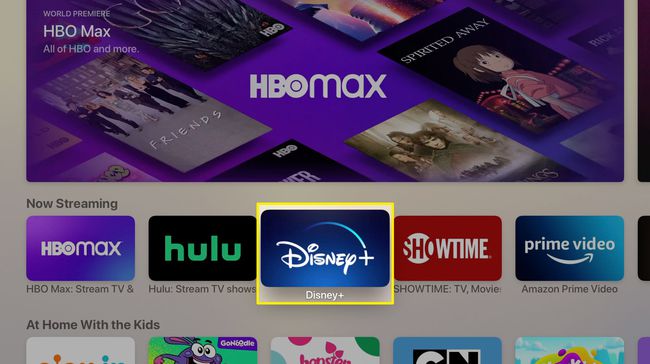
-
Щракнете върху Вземи бутон за изтегляне на Disney+.

В зависимост от вашите настройки може да получите екран за потвърждение, който пита дали искате да изтеглите приложението. Щракнете върху Вземи продължавам.
-
Disney+ ще изтегли. Колко време отнема това зависи от скоростта на вашата интернет връзка, но очаквайте в повечето случаи да е само няколко секунди. Когато бъде изтеглено, Вземи бутонът се променя на Отвори. Щракнете върху Отвори.
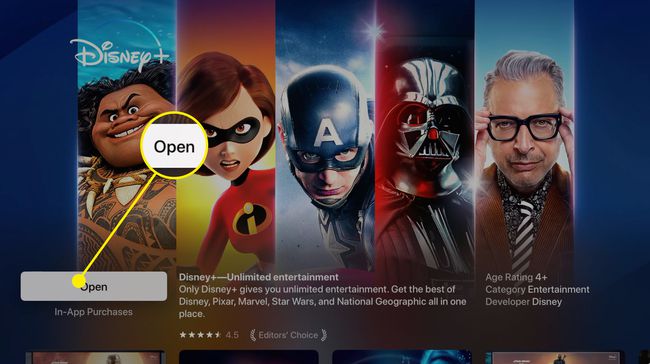
Приложението Disney Plus се стартира и вие сте готови да преминете към следващата стъпка.
На този етап трябва или да влезете с акаунт в Disney Plus, който вече сте създали, или трябва да се абонирате за услугата и да създадете своя акаунт.
Ако вече сте създали акаунта си и вече имате абонамент за Disney+, щракнете върху Влизам, въведете имейл адреса и паролата, които използвате за вашия акаунт в Disney+, и след това щракнете продължи.
Как да получите Disney Plus на Apple TV: Абонирайте се
Ако все още нямате акаунт в Disney Plus, можете да се абонирате директно на вашия Apple TV, като използвате покупки в приложението. Когато направите това, вашият месечен абонамент за Disney Plus ще бъде таксуван за каквото и да е кредитна или дебитна карта, която имате във вашия Apple ID. Следвайте тези стъпки, за да се абонирате за Disney Plus на Apple TV:
-
След като инсталирате Disney+ и го отворите, щракнете Започнете безплатна пробна версия.
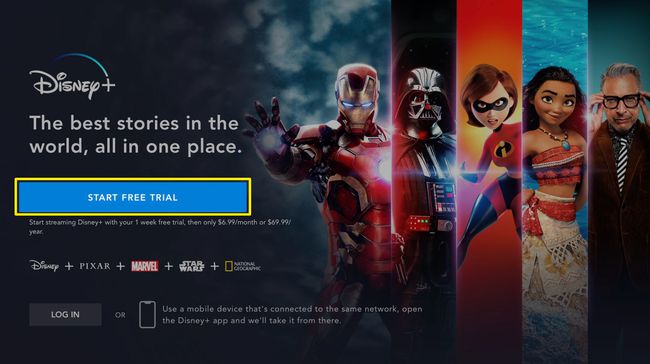
-
Въведете имейл адреса, който искате да използвате за вашия акаунт в Disney+, и щракнете Съгласете се и продължете.

-
Въведете паролата, която искате да използвате за вашия акаунт в Disney+, и щракнете продължи.

Цветната лента над паролата ви показва колко сигурна е паролата ви. Колкото по-дълга е лентата и колкото по-зелена е, толкова по-добра е паролата ви.
-
Щракнете върху Регистрирай се.
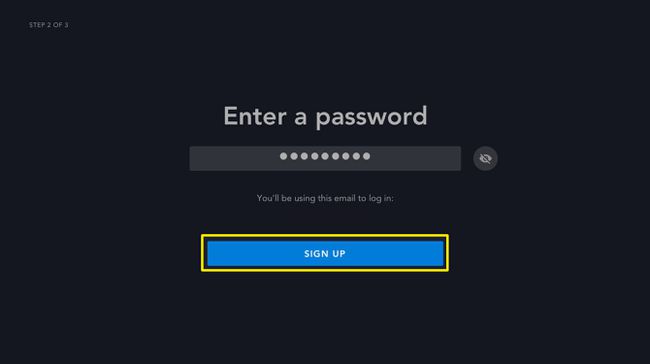
-
Изберете или а месечно или годишен абонамент (това осигурява спестявания, защото плащате за цялата година предварително) и кликнете върху вашия избор.

-
Потвърдете, че искате да се абонирате и да бъдете таксувани след едноседмична безплатна пробна версия, като щракнете продължи и след това щракване Добре.
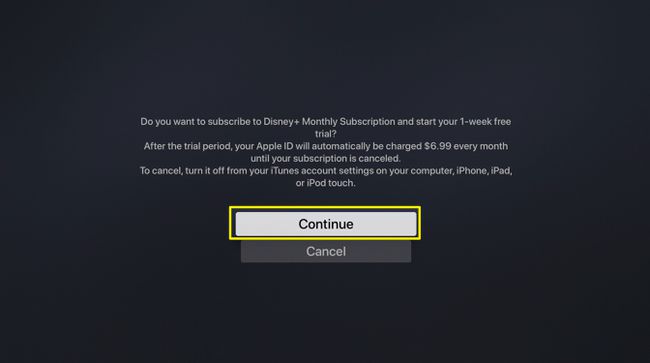
-
Когато абонаментът ви бъде потвърден, щракнете Започнете да предавате поточно Disney+ и ще бъдете доставени на началния екран. От там можете да разглеждате и търсите съдържание и започнете да се наслаждавате на Disney+.

